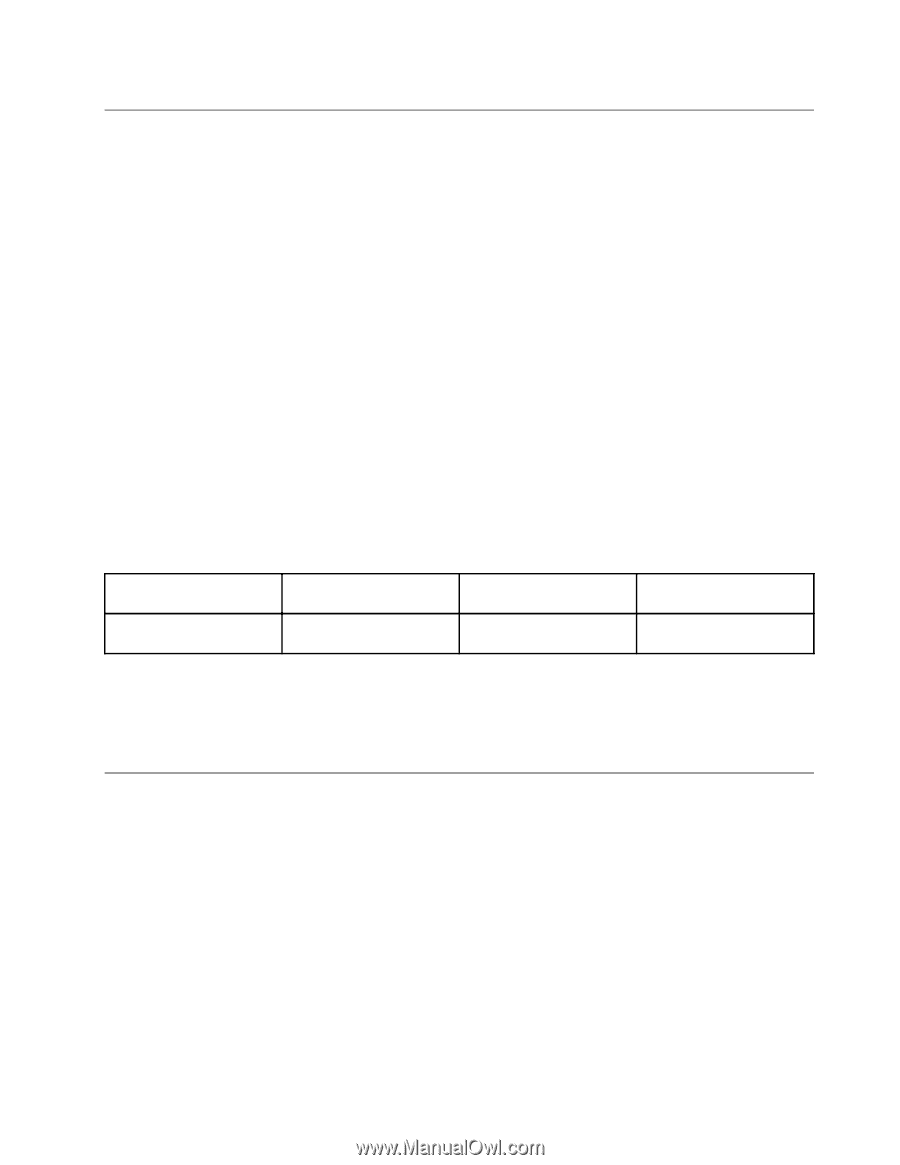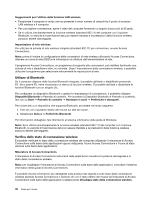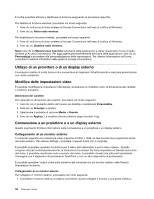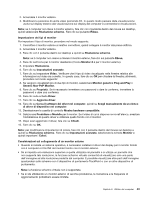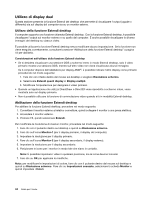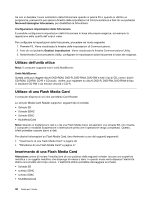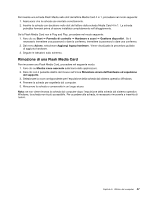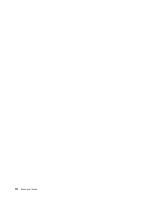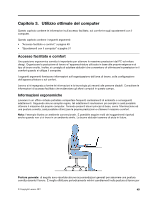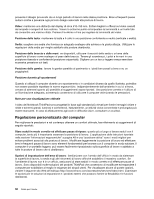Lenovo ThinkPad Edge E425 (Italian) User Guide - Page 63
Utilizzo delle funzioni audio, Utilizzo di una fotocamera integrata
 |
View all Lenovo ThinkPad Edge E425 manuals
Add to My Manuals
Save this manual to your list of manuals |
Page 63 highlights
Utilizzo delle funzioni audio Il computer è dotato delle seguenti periferiche: • Spinotto audio combinato con diametro di 3,5 mm • Altoparlanti stereo integrati • Microfono digitale monoauricolare incorporato Il computer dispone anche di un chip audio che consente di associare varie funzioni audio multimediali: • Compatibile con Intel High Definition Audio • Registrazione e riproduzione di file PCM e WAV in formato da 16 o 24 bit • Riproduzione di un file WAV a una velocità di esempio da 44,1 KHz a 192 KHz • Riproduzione di file MIDI mediante un sintetizzatore Wavetable nei sistemi operativi Microsoft Windows • Riproduzione di file MP3 mediante Windows Media Player o un lettore MP3 • Registrazione da vari fonti audio Nota: Il connettore audio combinato non supporta un microfono convenzionale. Se è collegata una cuffia convenzionale a tale spinotto, la funzione cuffia è supportata. Se invece è collegata una cuffia con spina a quattro poli da 3,5 mm, sono supportate entrambe le funzioni cuffia e microfono. Nella seguente tabella sono riportate le funzioni dei dispositivi audio collegati ai connettori del computer supportate. Tabella 3. Elenco delle funzioni audio Connettore Auricolare con una presa a 4 poli da 3,5 mm Spinotto audio combinato Funzioni delle cuffie e del microfono supportate Cuffia convenzionale Funzione della cuffia supportata Microfono convenzionale Non supportato Configurazione per la registrazione suoni Per istruzioni sulla configurazione del microfono per la registrazione audio ottimizzata, aprire la finestra SmartAudio e fare clic su Start ➙ Pannello di controllo ➙ Hardware e suoni ➙ SmartAudio. Viene visualizzata la finestra SmartAudio. Utilizzo di una fotocamera integrata Se il computer è dotato di una fotocamera integrata, quando si preme F5 per aprire la finestra delle impostazioni di Communications, la fotocamera viene avviata e l'indicatore di fotocamera in uso verde si accende automaticamente. Nella finestra Impostazioni Communications, è possibile visualizzare l'anteprima dell'immagine video e creare un'istantanea dell'immagine corrente. È possibile utilizzare la fotocamera integrata anche con gli altri programmi che forniscono funzioni quali fotografia, cattura video e video conferenza. Per utilizzare la fotocamera integrata con altri programmi, aprire uno dei programmi e iniziare a utilizzare la funzionalità di fotografia, acquisizione di video o conferenze video. Quindi, la fotocamera viene attivata automaticamente e l'indicatore di fotocamera in uso verde si accende. Per ulteriori informazioni sull'utilizzo della fotocamera con il programma, fare riferimento alla documentazione fornita con il programma. Capitolo 2. Utilizzo del computer 45